Artikkelin sisältö:
- 1 Palomuuri estää äänikeskustelun WOT -syistä ongelmat
- 2 Kuinka ratkaista virhe “äänen alustusvirhe” WOT
- 2.1 Käynnistä tietokone uudelleen
- 2.2 Poista asennetut modit
- 2.3 Lisää palomuurin poikkeuksiin ”Tanksien maailma” windose
- 2.4 Käytä WOT Launcher -asetuksia
- 2.5 Käynnistä reititin uudelleen
- 3 Johtopäätös
Palomuuri estää äänikeskustelujen WOT-syistä ongelmat
Kyseisessä virheessä ei yleensä ole näkyvää syistä, ja ilmestyy täysin yhtäkkiä. Ennen sitä mikrofoni WOT-tilassa voisi työskennellä viikkoja ja kuukausia ilman ongelmia, mutta vuonna joku “säännöllinen tiistai” käyttäjän yhtäkkiä saa äänen alustusvirhe WOT: ssa.
Tämä toimintahäiriö voi johtua seuraavista syistä:
- Tahattomat viat tietokoneessa;
- Käyttäjä asensi peliin virheellisen modin;
- Palomuuri esti oikean pääsyn pelipalvelimille. Erityisesti portit 5060 ja 5062 UDP olivat tukossa, portit 12000–29999 UDP äänilaitteille, portit 3478 ja 3479 UDP äänikanavan asetus NAT: n avulla, portit 5060 ja 5062 UDP äänikanavasignaalin ohjaamiseksi;
- Käyttäjän reititin ei toimi oikein.
Tunnistettuasi toimintahäiriön syyt, alustusvirhe ääniviestintä. Ehkä olet estänyt alustuksen palomuuri “siirrymme sen ratkaisun vaihtoehtojen kuvaukseen.
Kuinka ratkaista virhe “äänen alustusvirhe” WOT
Tapoja päästä eroon “alustamisvirheestä WOT-äänikeskustelut ovat seuraavat:
Käynnistä tietokone uudelleen
Käynnistä tietokone ensin. Tämän banaali neuvot eivät tee siitä vähemmän tehokasta.
Poista asennetut modit
Jos olet asentanut ylimääräisiä pelimodit, poista ne (poista ne) pelistä. silloin tällöin juuri modit ovat äänivirheen välittömiä syyllisiä alustus WOT-muodossa.
Lisää “World of Tanks” Windowsin palomuurin poikkeuksiin
Käynnistä “Ohjauspaneeli” – “Järjestelmä ja suojaus” – Windowsin palomuuri (Windows Defenderin palomuuri). Valitse vasen “Muuta ilmoitusasetuksia” ja avautuvassa ikkunassa poista valinta ruudusta “Estä kaikki saapuvat yhteydet— “sekä yksityisissä että julkisissa verkoissa.
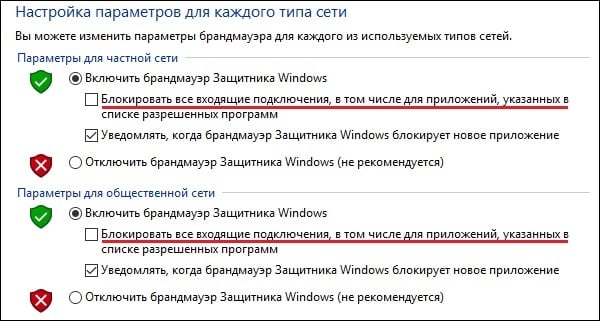
Poista näiden vaihtoehtojen valinta
Siirry sitten takaisin palomuurin perusnäyttöön ja vasemmalle Valitse vaihtoehto “Luvat olla vuorovaikutuksessa sovelluksen kanssa” (toisessa OS-versiot – “Salli ohjelman tai komponentin käynnistäminen”). Etsi ohjelmaluettelosta “Tanksien maailma” ja laita sen viereen kaikki mahdolliset tarkistusmerkit (vaakatasossa sekä vasemmalla että oikealla). Suorita peli, kaiken pitäisi toimia.
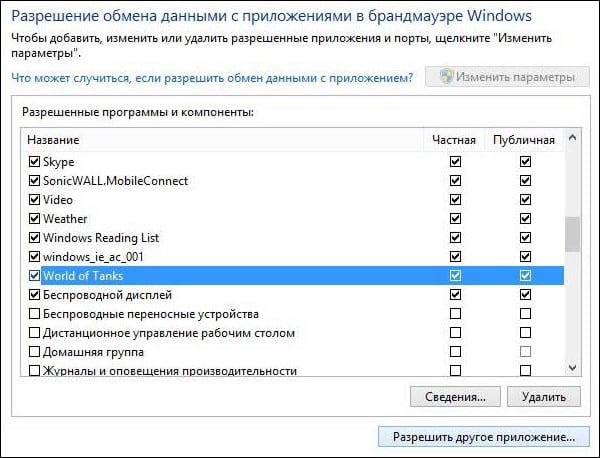
Aseta kaikki tarvittavat WOT-valintamerkit asetuksiin branmaeura
On myös suositeltavaa poistaa (poistaa) ulkoinen palomuuriohjelmistotaso “Comodo Firewal” l ja analogit (kanssa saatavuus tietokoneellasi).
Käytä WOT-kantoraketin asetuksia
Voit lisätä pelin ja kantoraketin palomuuria koskeviin poikkeuksiin Windows käyttää itse pelinkäynnistimen asetuksia. Käynnistä kantoraketti WOT, siirry sen asetuksiin. Valitse seuraavaksi “Päivitykset” Napsauta “Lisää” lisätäksesi pelin ja kantoraketin poikkeuksiin järjestelmän palomuuri. Napsauta “Käytä” suorittaaksesi loppuun prosessi, se voi auttaa ratkaisemaan äänen alustusvirheen Viestintä WOT: ssa.
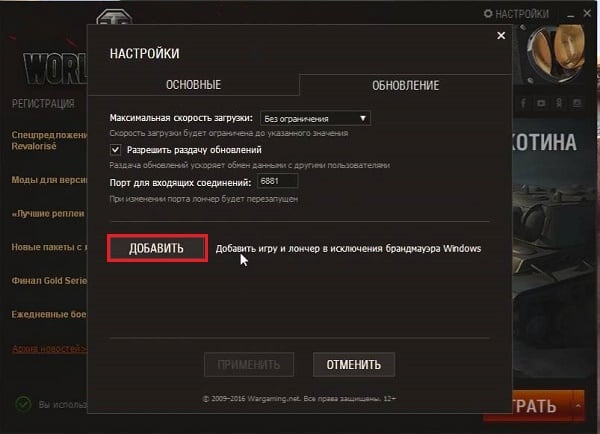
Napsauta “Lisää” lisätäksesi WOT ja kantoraketti poikkeuksiin Windows-palomuuri
Käynnistä reititin uudelleen
Joissain tapauksissa kyseinen virhe voi johtua järjestelmän reitittimen virheellinen toiminta. suositeltava Käynnistä reititin, jolle se sammutetaan minuutiksi ja sitten kytke se takaisin päälle.
johtopäätös
Ääniohjaimen WOT-alustusvirheen aiheuttaa yleensä väärä palomuuriasetukset estävät oikean pääsyn pelit pelipalvelimille. On suositeltavaa, että sopiva muuttaa palomuurin asetuksia, minkä jälkeen tapahtuu virhe “Palomuuri esti mikrofonin WOT: ssa” ratkaistaan.
